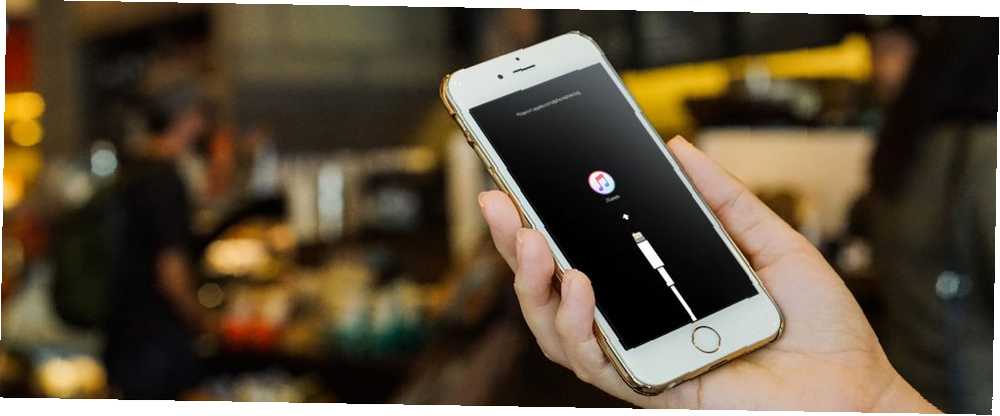
Gabriel Brooks
0
4326
451
Nyní existují dvě odlišné rodiny iPhone a dva různé způsoby, jak provádět některé z nejzákladnějších úkolů. Vstupy, jako je pořízení snímku obrazovky nebo restartování zařízení, se u nejnovějších modelů trochu liší.
V roce 2016 Apple upustil místo mechanického tlačítka ve prospěch kapacitního dotykového panelu. Méně pohyblivé části znamenají spolehlivější zařízení, ale protože nové tlačítko pro domovské zařízení iPhone se spoléhá na software, již se nepoužívá k tvrdému resetování zařízení.
Pojďme se tedy podívat na to, jak vynutit restart každého iPhone a jak se dostat do režimu obnovy a přeinstalovat iOS.
Přejít na zařízení:
- iPhone X, 8 a 8 Plus
- iPhone 7 a 7 Plus
- iPhone 6s, iPad a starší
Vynutit restartování a obnovení režimu 101
Doufejme, že nikdy nebudete muset tvrdě resetovat svůj iPhone, ale je to dobrý tip, o kterém byste měli vědět, pro případy, kdy se něco pokazí. Například, když váš iPhone začne provádět akce samostatně Jak opravit Ghost Touch na iPhone: 9 možných oprav, jak to opravit Jak opravit Ghost Touch na iPhone: 9 potenciálních oprav, které zkusí Provádí váš iPhone akce samostatně? Možná máte problém s „duchovým dotykem“. Zde je několik možných oprav. .
Když vaše zařízení zcela přestane reagovat, můžete si vybrat mezi vyčkáním na vybití baterie a zahájením tvrdého resetu. A tvrdý restart je v podstatě ekvivalentem tahu za zástrčku, která nutí iPhone vypnout a znovu spustit.
Režim zotavení posouvá tento krok dále a uvádí zařízení do stavu, kdy můžete znovu nainstalovat iOS připojením iPhone k počítači se systémem iTunes. Pokud se váš iPhone při spuštění odmítne spustit nebo dojde ke zhroucení, bude třeba zařízení zachránit (níže), abyste jej zachránili.
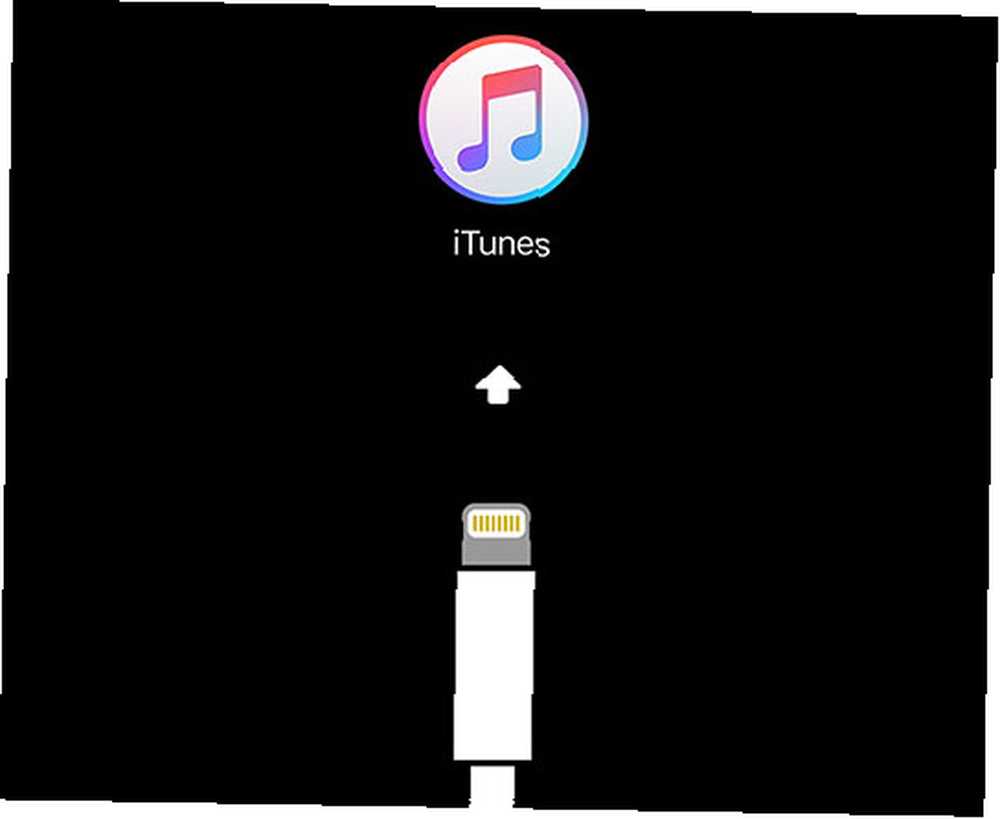
Při opětovné instalaci systému iOS ztratíte veškerá data v zařízení iPhone. To není problém, pokud pravidelně zálohujete iPhone Jak zálohovat iPhone a iPad Jak zálohovat iPhone a iPad Zajímá vás, jak zálohovat iPhone? Zde je náš jednoduchý průvodce zálohováním iPhone pomocí iCloud nebo iTunes. , což můžete udělat pomocí iCloud nebo místně v iTunes. Zařízení bohužel nelze zálohovat v režimu obnovy, protože iTunes nabídnou pouze obnovení firmwaru.
Pokud jste se zasekli s iPhone, který iPhone nenaběhne, nezapne se? Zde je, co dělat dál iPhone se nezapne? Zde je další postup Mnoho problémů s iPhone může mít za následek nereagující zařízení. Dobrou zprávou je, že mnoho z těchto problémů lze vyřešit, aniž byste museli platit za opravy nebo výměnu. Pokud se váš iPhone nezapne ... a nemáte zálohu k obnovení Jak obnovit iPhone nebo iPad ze zálohy Jak obnovit iPhone nebo iPad ze zálohy Zde je třeba vědět, kdy je čas obnovit iPhone ze zálohy. Zde jsou nejlepší metody, tipy a další. , není nic, co byste mohli udělat pro uložení vašich dat.
Pro iPhone X, iPhone 8, iPhone 8 Plus

iPhone X je špičkový iPhone společnosti Apple, který se vyznačuje začleněním technologie rozpoznávání obličeje Face ID a dramatickým přepracováním, které vidí celou přední část zařízení jako displej. IPhone 8 byl propuštěn současně, ale postrádá Face ID.
Poznámka: Tyto kombinace tlačítek budete muset provést poměrně rychle.
Jak restartovat iPhone X / 8
- Stiskněte a poté uvolněte tlačítko pro zvýšení hlasitosti.
- Okamžitě stiskněte a poté uvolněte snížit hlasitost tlačítko.
- Podrž boční tlačítko dokud neuvidíte logo Apple.
Jak uvést iPhone X / 8 do režimu obnovy
- Připojte svůj iPhone k počítači a spusťte iTunes.
- Stiskněte a poté uvolněte tlačítko pro zvýšení hlasitosti.
- Okamžitě stiskněte a poté uvolněte snížit hlasitost tlačítko.
- Podrž boční tlačítko, a nenechte se jít, když uvidíte logo Apple.
- Držte, dokud neuvidíte Režim obnovení obrazovka.
Pro iPhone 7 a iPhone 7 Plus

Oba modely iPhone 7 a větší Plus byly propuštěny v září 2016 a měly nejprve iPhony postrádat mechanické domácí tlačítko. To vyžadovalo, aby Apple změnil tyto zkratky poprvé od uvedení iPhone na trh v roce 2007.
Jak restartovat iPhone 7 / Plus
- Stiskněte a přidržte boční tlačítko a snížit hlasitost a zároveň.
- Po uvolnění tlačítek 10 sekund když uvidíte logo Apple.
Jak uvést iPhone 7 / Plus do režimu zotavení
- Připojte svůj iPhone k počítači a spusťte iTunes.
- Stiskněte a přidržte boční tlačítko a snížit hlasitost současně.
- Držte tlačítko, i když vidíte logo Apple.
- Jakmile uvidíte tlačítko, uvolněte obě tlačítka Režim obnovení obrazovka.
Pro iPhone 6s nebo starší

Vydáno v roce 2015, iPhone 6 byl posledním Appleem s mechanickým tlačítkem domů. Následující rady jsou dobré pro všechny iPhone, které přišly před zařízeními iPhone 6, včetně modelů Plus a iPhone SE.
Jak restartovat iPhone 6s nebo dříve
- Stiskněte a přidržte Domov a zámek tlačítka (tlačítko zámku je na boku v iPhone 6 nebo novějším, nebo na horní straně zařízení v iPhone 5s a starších).
- Po uvolnění tlačítek 10 sekund když uvidíte logo Apple.
Jak uvést iPhone 6 nebo dřívější do režimu zotavení
- Připojte svůj iPhone k počítači a spusťte iTunes.
- Stiskněte a přidržte Domov a zámek tlačítka (tlačítko zámku je na boku v iPhone 6 nebo novějším, nebo na horní straně zařízení v iPhone 5s a starších).
- Držte tlačítka, i když vidíte logo Apple.
- Jakmile uvidíte tlačítko, uvolněte obě tlačítka Režim obnovení obrazovka.
Konečně připraven obnovit váš iPhone
Když zařízení uvedete do režimu obnovy, budete mít 15 minut na opětovnou instalaci systému iOS, než zařízení automaticky ukončí režim obnovení. Pokud k tomu dojde, budete muset kombinaci stisknutí tlačítek zopakovat, abyste ji vrátili do režimu obnovy.
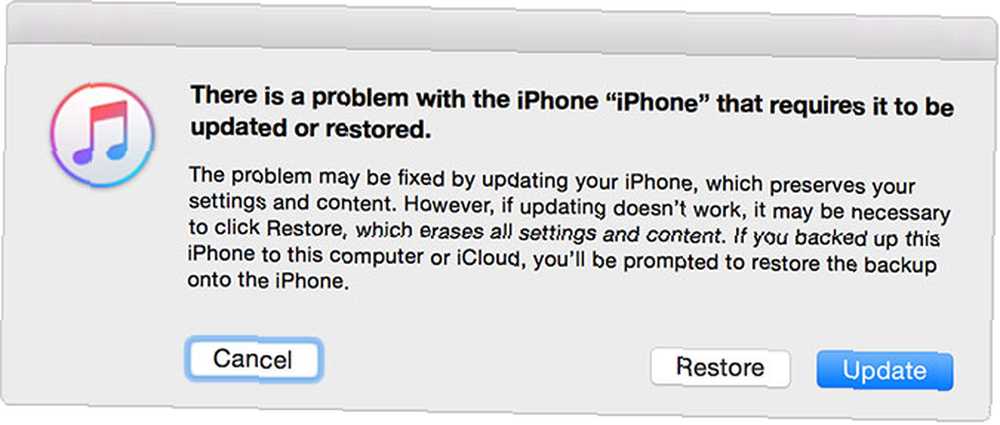
Vaše zařízení se v režimu zotavení neobjeví v iTunes obvyklým způsobem a zobrazí se chybová zpráva, jako je ta výše. Vždy si můžete vybrat aktualizaci firmwaru nebo jednoduše obnovit stávající verzi.
Jakmile se váš iPhone restartuje jako obvykle, budete se muset přihlásit pomocí svých přihlašovacích údajů, abyste odstranili Activation Lock společnosti Apple. To je také důvod, proč byste si nikdy neměli koupit iPhone, pokud jej prodejce odmítne odemknout před vámi.
Chcete-li získat více informací o obnovení, podívejte se, co dělat, pokud zapomenete přístupový kód pro iPhone Zapomněli jste svůj přístupový kód pro iPhone nebo iPad? Zde je návod, jak obnovit heslo! Zapomněli jste heslo pro váš iPhone nebo iPad? Zde je návod, jak obnovit heslo! Zapomněli jste přístupový kód pro iPhone nebo iPad a zařízení je deaktivováno? Zde je návod, jak odemknout deaktivovaný iPhone nebo iPad a obnovit data. .











